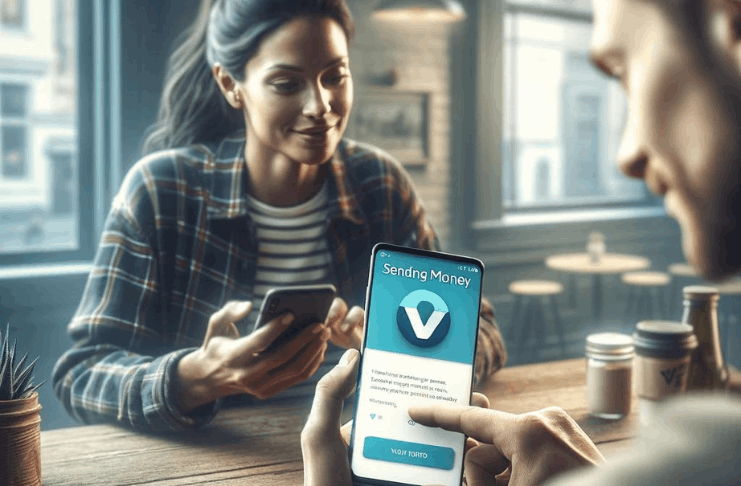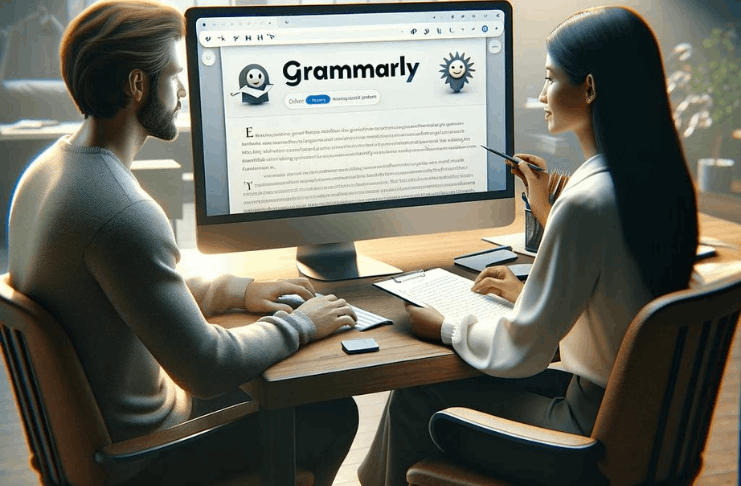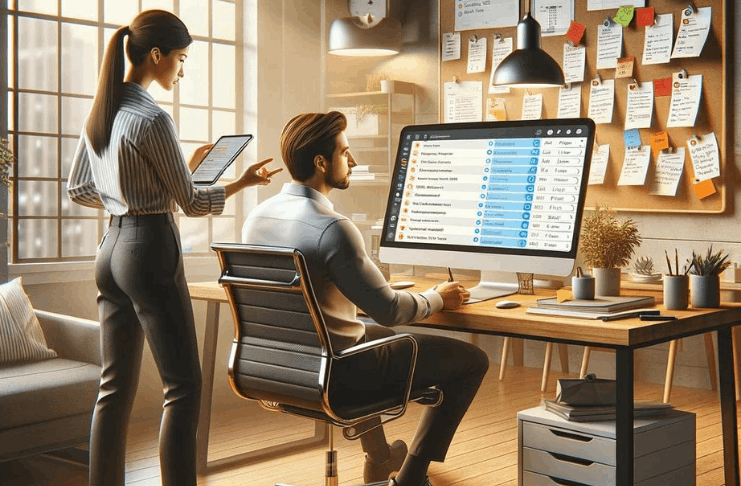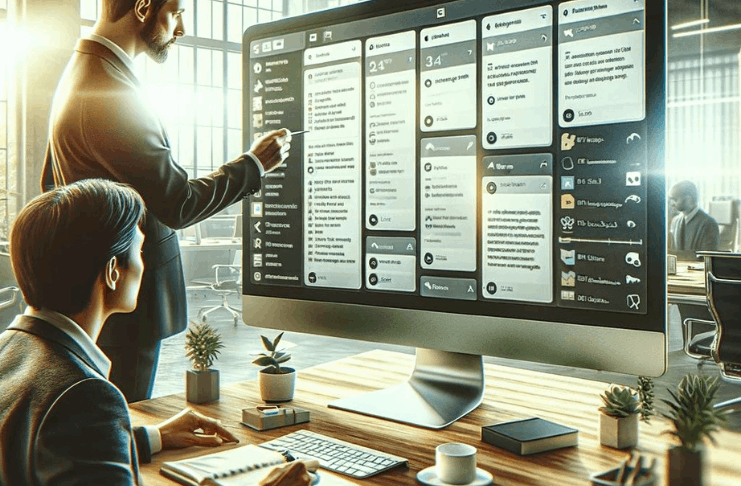Android zariadenia sú priateľské k používaniu, ale môžu vzniknúť výzvy ako vymazané fotky.
Ak nie ste istí, ako obnoviť vymazané fotky na Androide, nemusíte sa stresovať. Stačí dodržať niekoľko jednoduchých krokov a nechať procesu nejaký čas.
Prehľad metód obnovy vymazaných fotografií na Androide
Musíte obnoviť vaše vymazané fotografie a identifikovali sme niekoľko účinných metód. Tu je stručný sprievodca, ktorý vám pomôže.
- Obnovenie fotografií z Cloudu – Prístup k záložnému úložisku na obnovenie stratených obrazov.
- Obnoviť vymazané fotografie z karty SD – Použite nástroje určené na obnovu karty SD priamo vo vašom zariadení s Androidom.
- Obnovenie vymazaných obrázkov z internej pamäte – Použite softvér na obnovu dát na záchranu fotografií priamo z pamäte vášho zariadenia.
- Použite aplikáciu pre Android – Nainštalujte aplikácie špeciálne určené pre obnovu fotografií na Androide.
- Obnovenie bez Root prístupu – Získajte späť fotografie bez získavania Root prístupu k vášmu telefónu s Androidom.
- Alternatívne metódy obnovy fotografií na Androide – Preskúmajte iné možnosti na vrátenie vašich stratených obrázkov.
Nižšie si prejdeme každú metódu podrobne, aby sme vás vybavili poznatkami, ako postupovať.
Získajte fotky z cloudového úložiska
Väčšina používateľov Androidu zálohujú svoje fotografie pomocou služieb cloudového úložiska. Ak to robíte aj vy, máte jednoduchý spôsob, ako obnoviť odstránené fotografie na Androide.
Spôsob 1: Google Fotky
Google Fotky, vyvinuté spoločnosťou Google, je základom pre zdieľanie a ukladanie fotografií. Zálohuje vaše obrázky do cloudu a obnovuje ich podľa potreby. Aj keď Google Fotky automaticky odstráni zálohované obrázky, čo môže spôsobiť zmätok, nemusíte sa obávať. Obnovenie fotografií je jednoduché:
- Otvorte aplikáciu Google Fotky na svojom zariadení s Androidom.
- Vyberte odstránené fotky.
- Klepnite na Viac (tri bodky) a zvoľte Uložiť do zariadenia.
Metóda 2: Microsoft OneDrive
Microsoft poskytuje na automatickú zálohu fotografií a funkciu vymazania pomocou Microsoft OneDrive, ktorá ukladá fotografie do cloudu a uvoľňuje tak priestor na zariadení. Môžete obnoviť akúkoľvek nahranú fotografiu z ľubovoľného zariadenia:
- Spustite aplikáciu OneDrive na svojom zariadení s Androidom.
- Stlačte možnosť Fotografie v dolnej ponuke.
- Vyberte fotografie, ktoré chcete obnoviť.
- Stlačte Viac (tri bodky) a vyberte možnosť Uložiť.
Metóda 3: Dropbox
Pre používateľov Dropboxu, ktorí majú aktivované automatické zálohovanie fotografií, je obnova fotografií jednoduchá a nevyžaduje počítač:
- Prejdite do zložky Nahrané z fotoaparátu. Ak ste obrázky presunuli niekam inam, prejdite tam namiesto toho.
- Vyberte fotky, ktoré chcete obnoviť.
- Klepnite na Viac (tri bodky) a zvoľte Uložiť do zariadenia.
Metóda 4: Google Drive
Od júla 2019 sa fotky uložené v Google Drive nezobrazujú automaticky vo službe Google Photos. Avšak funkcia automatického záložného kópiovania stále nahráva fotky do Google Photos. Tu je, ako ich získať späť:
- Otvorte si aplikáciu Google Drive na vašom zariadení s Androidom.
- Vyberte fotografie, ktoré chcete obnoviť.
- Klepnutím na Viac (tri bodky) vyberte možnosť Stiahnuť.
Získajte späť odstránené obrázky z karty SD vo vašom zariadení s Androidom
Ukladanie fotografií na kartu SD vo vašom zariadení s Androidom vám umožní uchovať viac spomienok než len použitie zabudovanej pamäte zariadenia. Avšak, tento spôsob má nevýhodu: riziko straty všetkých týchto fotografií.
Tu je spôsob, akým môžete získať tieto odstránené fotografie späť pomocou Disk Drill, vedúceho softvéru na obnovu fotografií.
Na začatie procesu obnovy:
- Nainštalujte Disk Drill na svoj počítač.
- Pripojte kartu SD zariadenia so systémom Android na počítač.
- Spustite skenovanie stlačením tlačidla ‘Hľadať stratené dáta’.
- Prezrite si nájdené fotografie pomocou možnosti náhľadu a rozhodnite sa, ktoré chcete obnoviť.
- Kliknite na ‘Obnoviť’ a vyberte miesto, kde chcete uložiť obnovené fotografie.
Obnovte odstránené fotografie z vnútornej pamäte Androidu pomocou softvéru na obnovu údajov
Zariadenia Android zvyčajne ukladajú obrázky do vnútornej pamäte, ktoré sú viditeľné v aplikácii Galéria. V závislosti na vašom systéme použite jednu z nižšie uvedených metód na obnovenie odstránených fotografií.
Čo je nevyhnutné pre obnovu
Uistite sa, že váš zariadenie je rootnuté a že je aktívne v režime ladenia cez USB. Ak vám tieto pojmy nič nehovoria, ale potrebujete rýchlo obnoviť fotografie, pozrite si nasledujúcu časť pre pokyny.
Spôsob 1: Používatelia Macu
Použite Disk Drill pre Mac, spoľahlivý nástroj na obnovenie fotografií z Android zariadení. Tu je ako:
- Nainštalujte Disk Drill na svoj Mac.
- Potvrďte, že váš Android je zariadený, a USB ladie je zapnutá.
- Otvorte Disk Drill a vyberte možnosť ‘Android Devices’.
- Pripojte váš Android k Macu a autorizujte Disk Drill.
- Vyberte svoje zariadenie a kliknite na ‘Vyhľadávanie stratených údajov’. Ak nemáte zariadenie zariadené, objaví sa upozornenie. Zariadenie zariadte, alebo použite čítačku SD karty pre pamäťovú kartu.
- Použite filtre na nájdenie fotografií, prezrite si ich a stlačte tlačidlo ‘Obnoviť’. Vyberte miesto na ich uloženie.
Spôsob 2: Používatelia systému Windows
Windows nepodporuje Disk Drill na tento účel. Na obnovenie obrázkov použite namiesto toho dr.Fone:
- Stiahnite si dr.Fone pre Windows.
- Spustite dr.Fone a na začiatku nepripájajte zariadenie.
- V hlavnom okne vyberte možnosť ‘Obnova dát’ a pripojte svoje zariadenie.
- Vyberte fotografie na obnovenie, vyberte typ skenovania a pokračujte.
- Po skenovaní si vyberte fotografie a buď ich obnovte na svoje zariadenie, alebo ich uložte na svoj počítač.
Obnova odstránených obrázkov pomocou Android aplikácií
Android aplikácie na obnovu fotografií možno nemajú rovnakú účinnosť ako softvér ako Disk Drill na Windows alebo Mac, ale stále slúžia určitému účelu.
Na efektívnu obnovu fotografií by mal byť ideálne váš Android rootnutý. Avšak aplikácie ako DiskDigger môžu fungovať aj bez rootovania vášho zariadenia.
Ak chcete začať s obnovou vašich fotografií, postupujte podľa týchto krokov:
- Stiahnite si DiskDigger z Google Play Store.
- Otvorte aplikáciu a vyberte jednu z dvoch dostupných metód skenovania.
- Dovoľte DiskDiggeru čas na nájdenie vašich odstránených obrázkov.
- Označte fotografie, ktoré chcete obnoviť.
- Kliknite na tlačidlo ‘Obnoviť’, aby sa začal proces.
Zbieranie zmazaných obrázkov z Android telefónov bez rootu
Nepotrebujete root prístup na obnovenie zmazaných fotiek z Android zariadenia. Dokonca aj bez rootovania, čo by mohlo zrušiť vašu záruku, existujú účinné metódy na získanie späť vaše fotografie.
Zálohovanie a obnovenie
Ak ste si zálohovali svoje zariadenie, máte šťastie. Funkcia zálohovania a obnovy v systéme Android vám môže pomôcť obnoviť niektoré z tých zmazaných fotografií. Avšak úplnosť vašej obnovy závisí na aktuálnosti vašej zálohy.
Možno nie všetky zariadenia majú túto funkciu priamo dostupnú a mohla by sa nachádzať pod iným názvom v závislosti od značky a modelu vášho telefónu. Stojí za to vyskúšať obnoviť to, čo sa dá.
Postup:
- Otvorte nastavenia na svojom telefóne s Androidom.
- Prejdite na položku Účty.
- Ak je to potrebné, prihláste sa pomocou vašich prihlasovacích údajov.
- Vyhľadajte možnosť Zálohovať a obnoviť.
- Vyberte možnosť Obnovenie.
Obnoviť z pamäťovej karty
Ak váš telefón podporuje microSD karty, možno ste tam nepovedome ukladali fotografie.
To sú dobré správy, pretože teraz môžete odstrániť SD kartu a použiť softvér ako Disk Drill na obnovenie fotografií priamo z karty bez potreby prístupu root.
Ďalšie varianty obnovenia odstránených fotografií na zariadeniach s Androidom
Tento článok zhrnul hlavné techniky obnovenia odstránených fotografií na zariadeniach s Androidom.
Existujú však ďalšie metódy, ktoré vám môžu pomôcť obnoviť tieto cenné spomienky. Tu sú niektoré menej tradičné, ale potenciálne účinné prístupy:
- Emaily a správy: Skontrolujte si e-maily pre prípadne odoslané fotky. Ak ich nájdete, stiahnite ich priamo na vaše zariadenie.
- Sociálne médiá: Prejdite si vaše sociálne siete a pozrite si fotografie zdieľané priateľmi a rodinou. Toto môže slúžiť ako nezamýšľaný záložný zdroj.
- Zálohy zariadenia: Fotografie môžete obnoviť zo záloh existujúcich na vašom zariadení s Androidom. Avšak, mali by ste si najskôr vytvoriť novú zálohu na zabezpečenie aktuálnych dát.
Ako lepšie ochrániť svoje fotografie na Androide
Spoliehanie sa na metódy obnovy fotografií nie je vždy stopercentný spôsob, ako získať svoje stratené obrázky späť. Preto je dôležité predchádzať strate fotografií. Tu je, ako efektívne chrániť svoje fotografie:
Pravidelne zálohujte svoj telefón
Zálohovanie vášho telefónu je nevyhnutné. S úplnou zálohou môžete obnoviť vymazané alebo stratené fotografie, videá a ďalše údaje a nastavenia. Ak stratíte svoje zariadenie, jednoducho ho nahraďte a obnovte všetko zo svojej zálohy.
Zmažte ukladané obrázky v galérii Androidu
Stalo sa vám niekedy, že ste klikli na miniaturu fotografie vo vašej galérii a nič sa nezobrazilo? Príčinou môžu byť nesprávne vytvorené náhľady.
Na riešenie tohto problému odstráňte súbor .thumbnails z priečinka DCIM. Na jednoduché opravenie použite správcu súborov alebo aplikáciu na čistenie disku.
Zabezpečte dostatočné miesto na úložisku
Nízke množstvo úložného miesta môže spôsobiť problémy s vaším zariadením a stratu dát, vrátane fotografií. Pravidelne kontrolujte vaše úložné miesto. Ak je kriticky nízke, je čas na upratovanie.
Využite cloudové uložisko
Mnoho cloudových služieb dobre funguje s Androidom a ponúka automatické zálohy. Týmto spôsobom udržiavate svoje fotky bezpečné a prístupné z akéhokoľvek zariadenia, kdekoľvek.
Dbajte na opatrnosť
Keďže väčšina zariadení so systémom Android nemá kôš na odpadky, je dôležité byť opatrný pri mazaní alebo zálohovaní súborov. Dajte si chvíľu rozmýšľať pred akýmkoľvek konaním, najmä v stresujúcich situáciách.
Zhrnutie
Táto príručka by vám mala pomôcť obnoviť všetky zmazané fotografie z vašho zariadenia s Androidom.
Je užitočné si uložiť túto stránku do záložiek pre jednoduchú referenciu neskôr alebo ju zdieľať s niekým, kto potrebuje rýchlo obnoviť svoje fotografie. Jednajte teraz; môže byť už čoskoro príliš neskoro na obnovenie tých cenných spomienok.
Čítajte v inom jazyku
- English: The Ultimate Android Guide: Recovering Deleted Photos Made Easy
- Español: La Guía Definitiva de Android: Recuperar Fotos Borradas es Fácil
- Bahasa Indonesia: Panduan Android Ultimate: Memulihkan Foto yang Dihapus dengan Mudah
- Bahasa Melayu: Panduan Android Terlengkap: Memulihkan Gambar Terhapus Dengan Mudah
- Čeština: Ultimátní průvodce Androidem: Snadné obnovení smazaných fotografií
- Dansk: Den Ultimative Android Guide: Gendannelse af Slettede Fotos Gjort Nemt
- Deutsch: Der ultimative Android-Leitfaden: Gelöschte Fotos einfach wiederherstellen
- Eesti: Ultimaatne Androidi juhend: Kustutatud fotode taastamine lihtsaks tehtud
- Français: Le Guide Ultime Android : Récupérer des Photos Supprimées Facilement
- Hrvatski: Ultimativni vodič za Android: Jednostavno vraćanje izbrisanih fotografija
- Italiano: La Guida Definitiva per Android: Recupero Facile delle Foto Cancellate
- Latviešu: Galvenais Android ceļvedis: Izdzēsto fotoattēlu atgūšana vienkārša
- Lietuvių: Galutinis „Android“ vadovas: Ištrintų nuotraukų atkūrimas tapo lengvesnis
- Magyar: Az Ultimate Android útmutató: Törölt fényképek helyreállítása könnyen
- Nederlands: De Ultieme Android Gids: Verwijderde Foto’s Herstellen Gemakkelijk Gemaakt
- Norsk: Den ultimate Android-guiden: Gjenoppretting av slettede bilder gjort enkelt
- Polski: Ostateczny przewodnik po Androidzie: Odzyskiwanie Usuniętych Zdjęć stało się łatwiejsze
- Português: O Guia Definitivo do Android: Recuperar Fotos Excluídas Facilmente
- Română: Ghidul Ultim Android: Recuperarea Facilă a Fotografiilor Șterse
- Suomi: The Ultimate Android Guide: Recovering Deleted Photos Made Easy
- Svenska: Den ultimata Android-guiden: Återställning av borttagna foton gjort enkelt
- Tiếng Việt: Hướng dẫn Android cuối cùng: Khôi phục ảnh đã xóa dễ dàng
- Türkçe: Android Rehberi: Silinen Fotoğrafları Kurtarmak Artık Daha Kolay
- Ελληνικά: Ο Απόλυτος Οδηγός Android: Επαναφορά Διαγραμμένων Φωτογραφιών Εύκολα
- български: Най-добър Android Ръководител: Възстановяване на Изтрити Снимки Лесно
- Русский: Полное руководство по Android: Восстановление удаленных фотографий сделано легко
- עברית: מדריך אנדרואיד האולטימטיבי: שחזור תמונות שנמחקו בקלות
- اردو: آخری اینڈرائیڈ گائیڈ: حذف شدہ فوٹو کو آسانی سے واپس لانا
- العربية: دليل أندرويد النهائي: إرجاع الصور المحذوفة بسهولة
- فارسی: راهنمای نهایی اندروید: بازیابی آسان عکسهای حذف شده [جهانی]
- हिन्दी: अंतिम एंड्रॉयड गाइड: हटाए गए फोटों को पुनः प्राप्त करना आसान बनाया
- ภาษาไทย: คู่มือ Android สุดยอด: การกู้คืนรูปภาพที่ถูกลบได้ง่ายๆ
- 日本語: 究極のAndroidガイド:削除された写真の簡単な復元
- 简体中文: 终极安卓指南:轻松找回已删除的照片
- 繁體中文: 究極Android指南:輕鬆恢復已刪除的照片
- 한국어: 안드로이드 완벽 가이드: 삭제된 사진 복구가 쉬워졌습니다